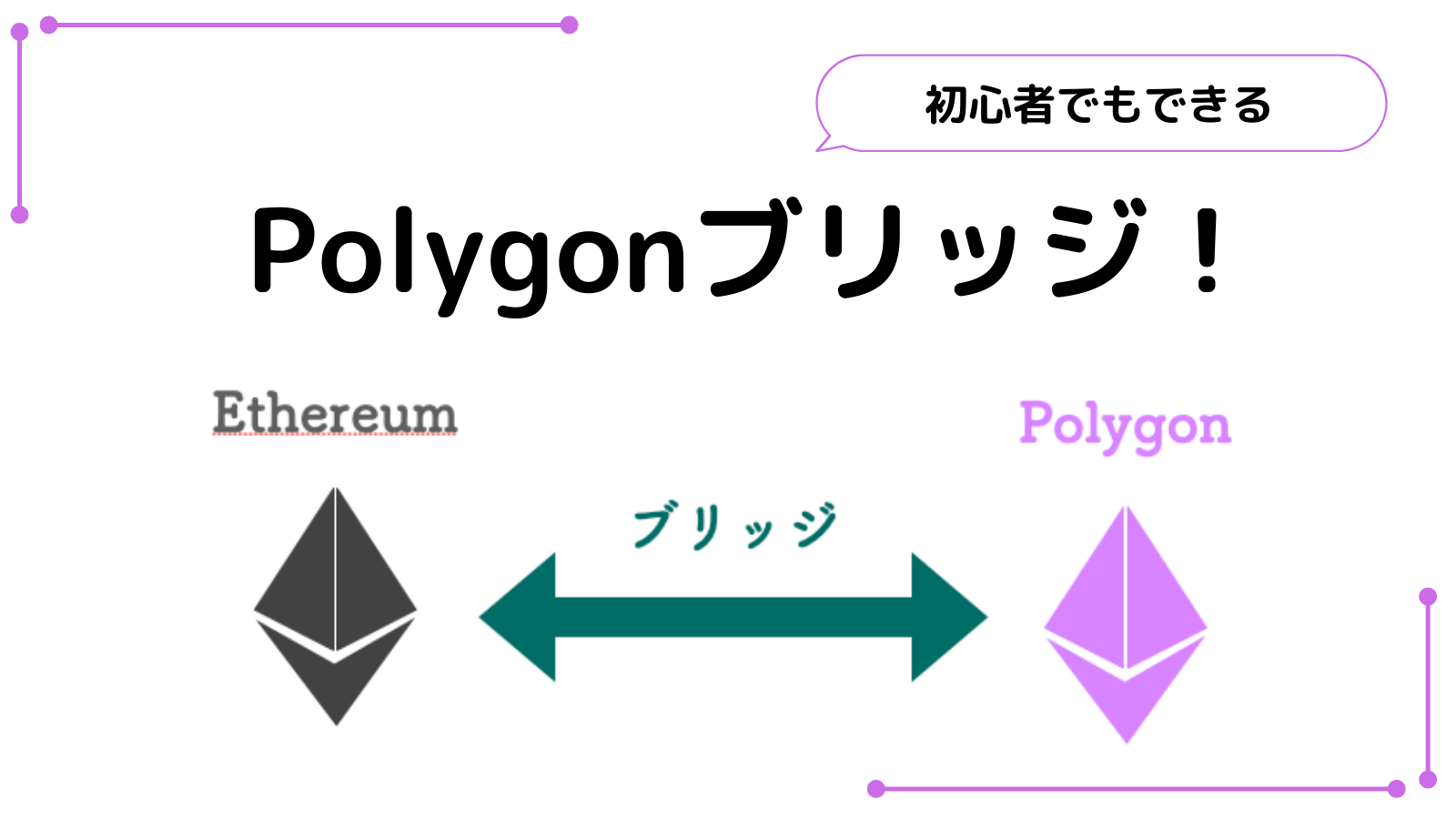OpenseaでNFTを扱う場合、Polygonを使用すると手数料が圧倒的に安くなります。
この記事では
記事の内容
- Polygonとは?
- 「イーサリアムのETH」を「Polygon」へブリッジする方法
この2つを解説します。
- 「NFTを少額から試してみたい!」
という方は是非記事を参考にしてください。
Polygonとは?

Polygonはイーサリアムのセカンドレイヤー・ソリューションの1つです。
イーサリアムのブロックチェーンでは大量の取引が行われ、トランザクションが急増して送付遅延などが起こります。トランザクションを優先的に通すためには高いガス代を払う必要があり、ガス代の高騰が問題となっています。
ガス代とは?
イーサリアムブロックチェーンでの手数料をガス代といいます。送金などをする際にガス代がかかります。
この問題を解決するために用いられるのがセカンドレイヤー・ソリューションです。
Polygonチェーンを使うとイーサリアムチェーンを使用するのに対して、
- トランザクションが緩和される
- ガス代が安い
というメリットがあります。
特にOpenseaでNFTを扱う場合、Polygonチェーンを使うとガス代が無料になります。
少額でNFTを試して見たい。という方はPolygonチェーンを使っていきましょう。
*Openseaの始め方の記事もまとめていますので、よろしければ参考にどうぞ!
あわせて読みたい
「イーサリアムのETH」を「Polygon」へブリッジする方法
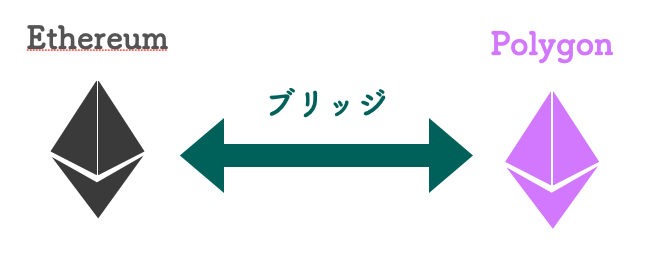
それでは「イーサリアムのETH」を「Polygon」へブリッジする方法を解説していきます。
ブリッジにはMetaMaskが必要になるのでインストールしていない方は下記記事を参考にインストールしてください。
>> MetaMaskのインストールと設定方法を画像付きで解説
- イーサリアムのETHをPolygonへブリッジする方法
- MetaMaskにPolygon(Maticネットワーク)を追加する
- Matic Web Wallet V2でブリッジ作業をする
- Quick swapで手数料Maticを準備する
結構意味不明かと思いますが、1つずつ丁寧に解説していきますのでご安心を!
手順1:MetaMaskにPolygon(Maticネットワーク)を追加する
まずはMetaMaskにPolygon(Maticネットワーク)を追加していきます。
MetaMaskの画面右上「イーサリムメインネット」となっている箇所を選択します。
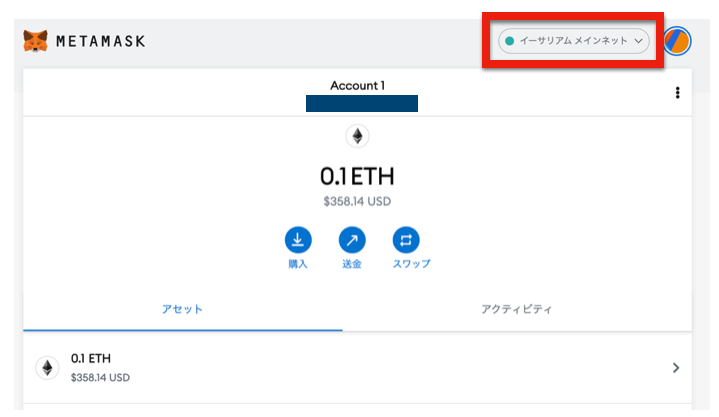
選択できるネットワークが出てくるので、「カスタムRPC」を選択します
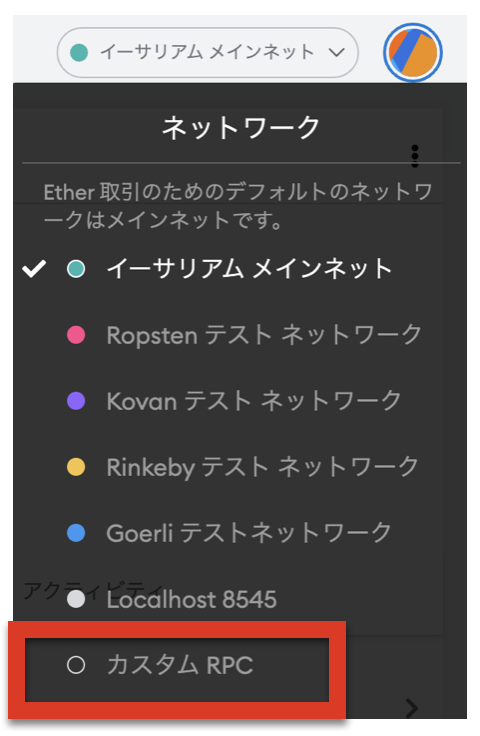
カスタムRPCの設定画面が出てくるので、それぞれ下記のように入力してください。
- ネットワーク名:Matic Mainnet
- 新RPC URL:https://rpc-mainnet.maticvigil.com/
- チェーン ID:137
- 通貨記号:MATIC
- ブロックエクスプローラーのURL:https://explorer.matic.network/

これでPolygon(Maticネットワーク)の設定はOK。MetaMaskでイーサリムチェーンでもPolygonチェーンでも仮想通貨が扱えるようになりました。
手順2:Matic Web Wallet V2でブリッジ作業をする
現在あなたのWalletのPolygon上には仮想通貨が入ってない状態です。そこで、Matic Web Wallet V2というツールを使用してPolygon上に仮想通貨を送金します。
チェーンをまたいで仮想通貨を送金することを「ブリッジ」といいます。
それではブリッジ作業をしていきましょう。
まず、Matic Web Wallet V2にアクセスします。
アクセスしたら右上の「Connect to Wallet」をクリックします。
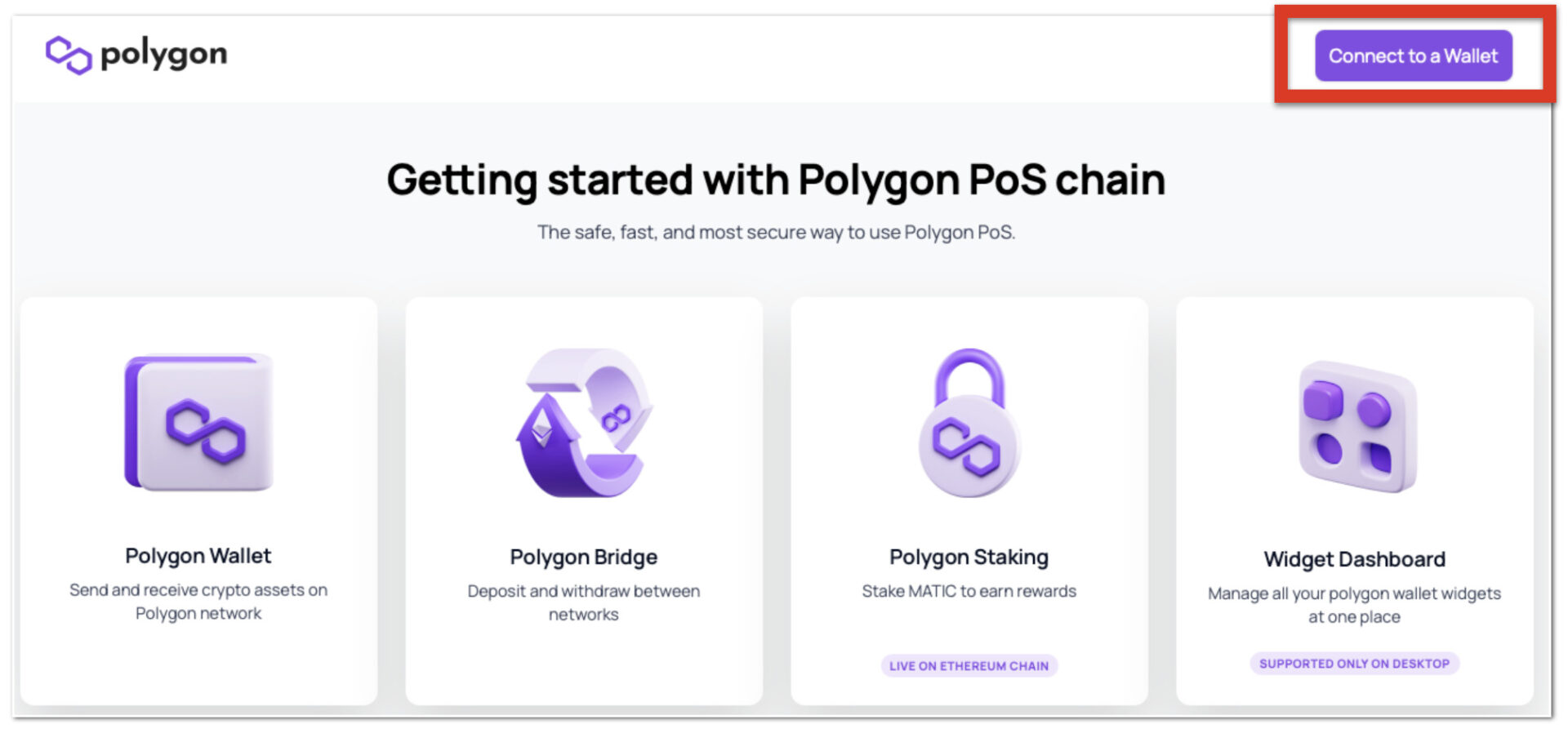
Loginの画面が出てくるので、「MetaMask」を選択します。
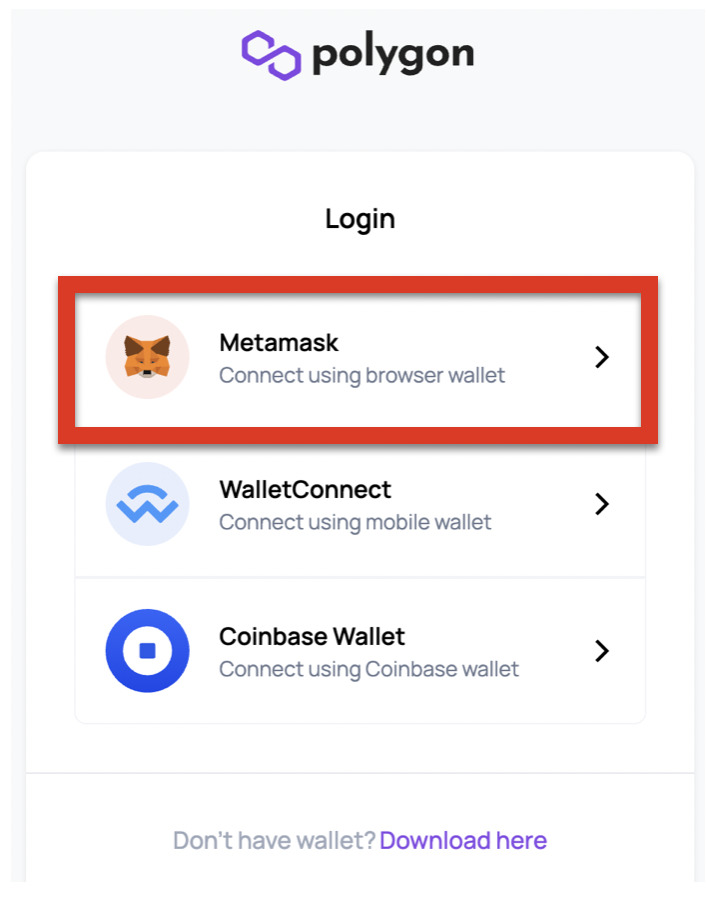
ウォレットへの接続を求められるので、「次へ」→「接続」→「署名」をクリックしてMetaMaskを接続します。
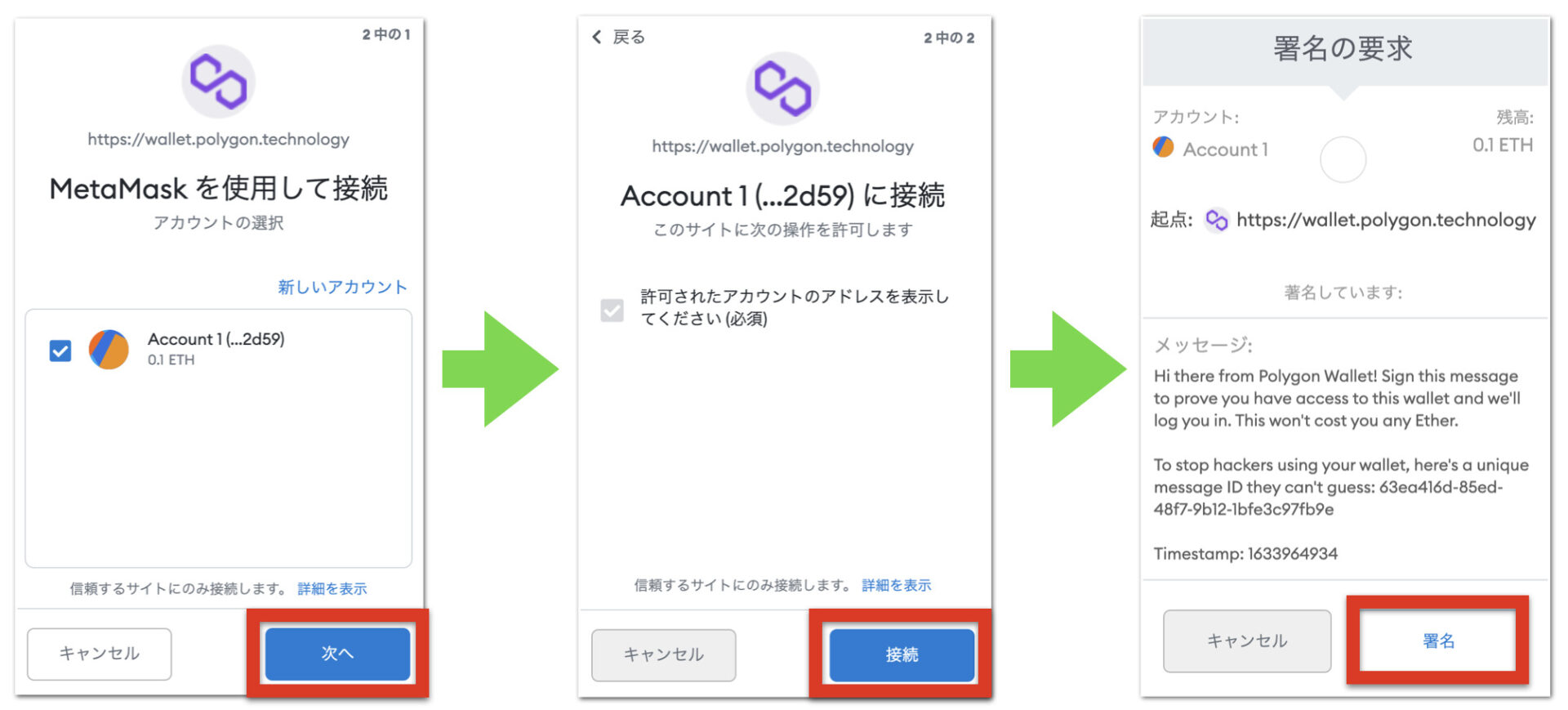
ホーム画面に戻り「Polygon Bridge」を選択します。
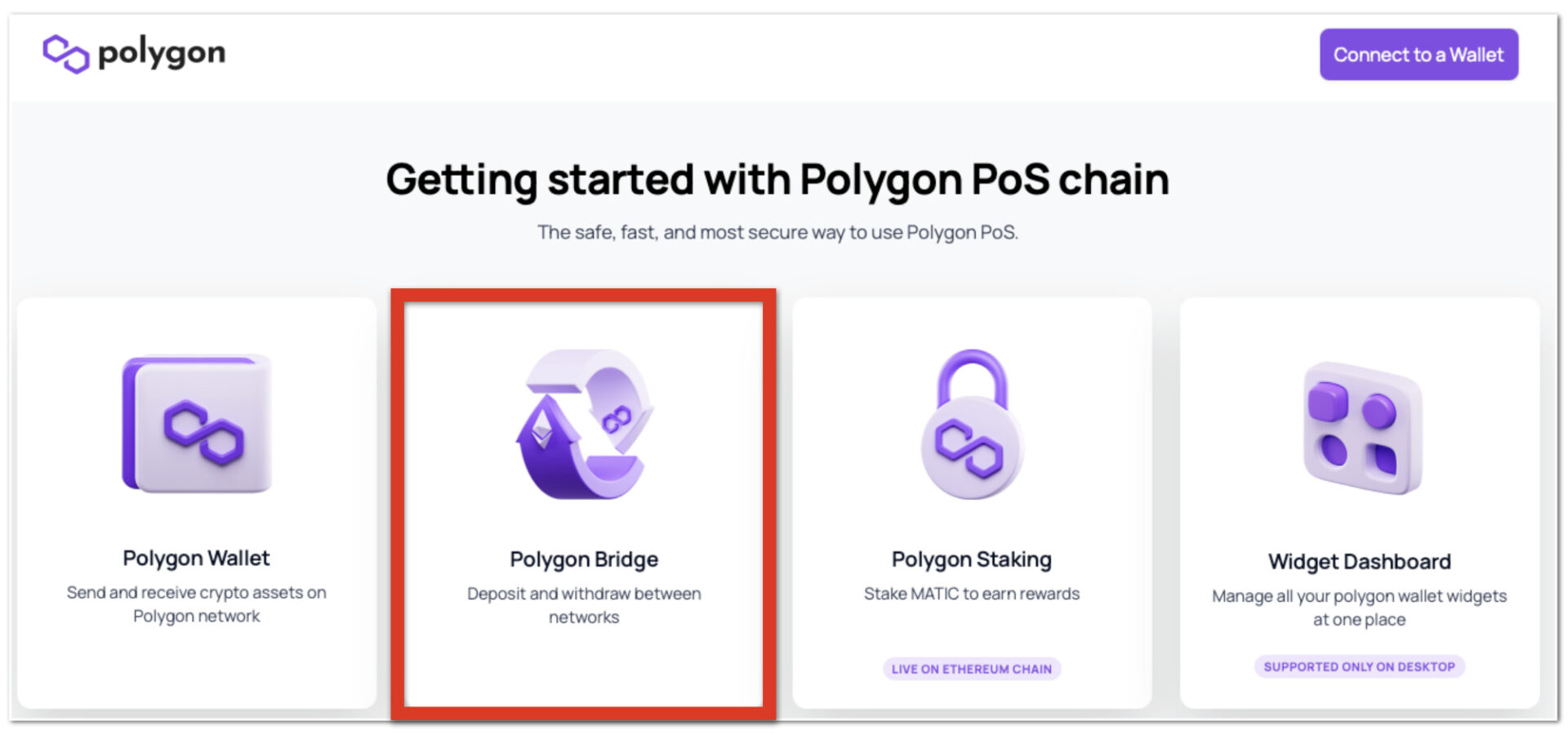
下記の画面が出てくるので、「送金するETHを入力」して、「Transfer」をクリックします。
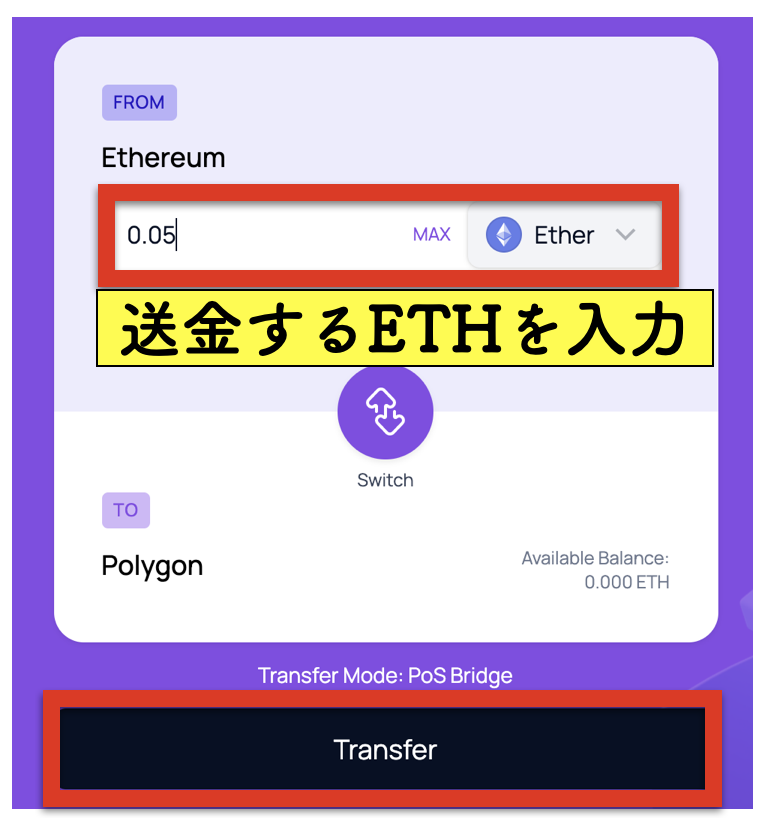
Importantという画面が出てくるので、「Continue」をクリックします。
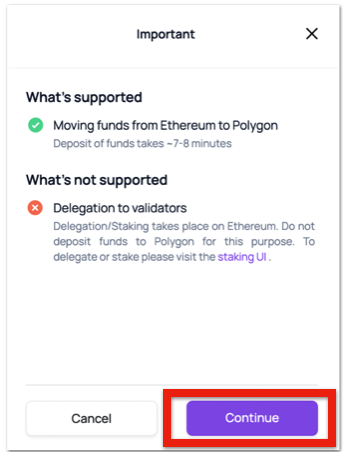
送金にかかるガス代の予測値が出てくるので確認し、「Continue」を選択します。
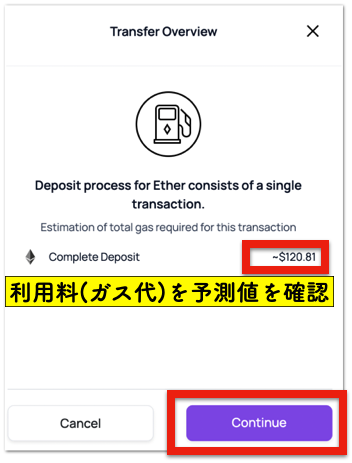
※予測値が高すぎてビビりましたが、実際は5000円くらいでした。それでも高い!! ここはガス代がどうしてもかかるので少し多めにETHをMetaMaskに入れておいてください。
送金確認画面が出てくるので、「Continue」をクリックします。
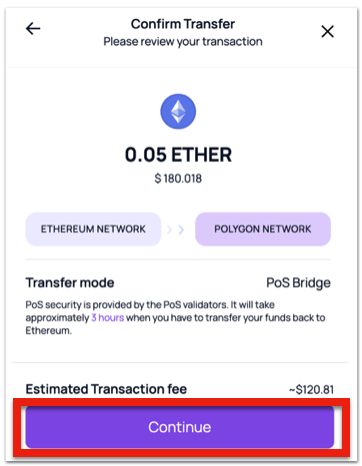
MetaMaskが起動するので、「確認」を押します。
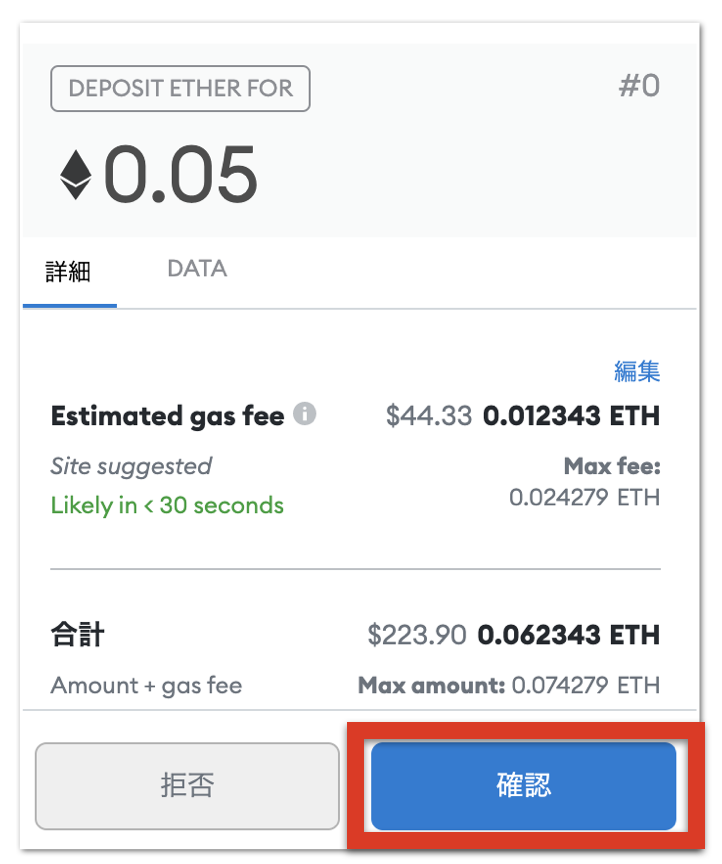
下記のように自動で送金が進んでいくのでゆっくりと待ちます。Confirmedという画面が出てから7~8分ほど送金完了までかかります。Completedという画面が出たら完了です。
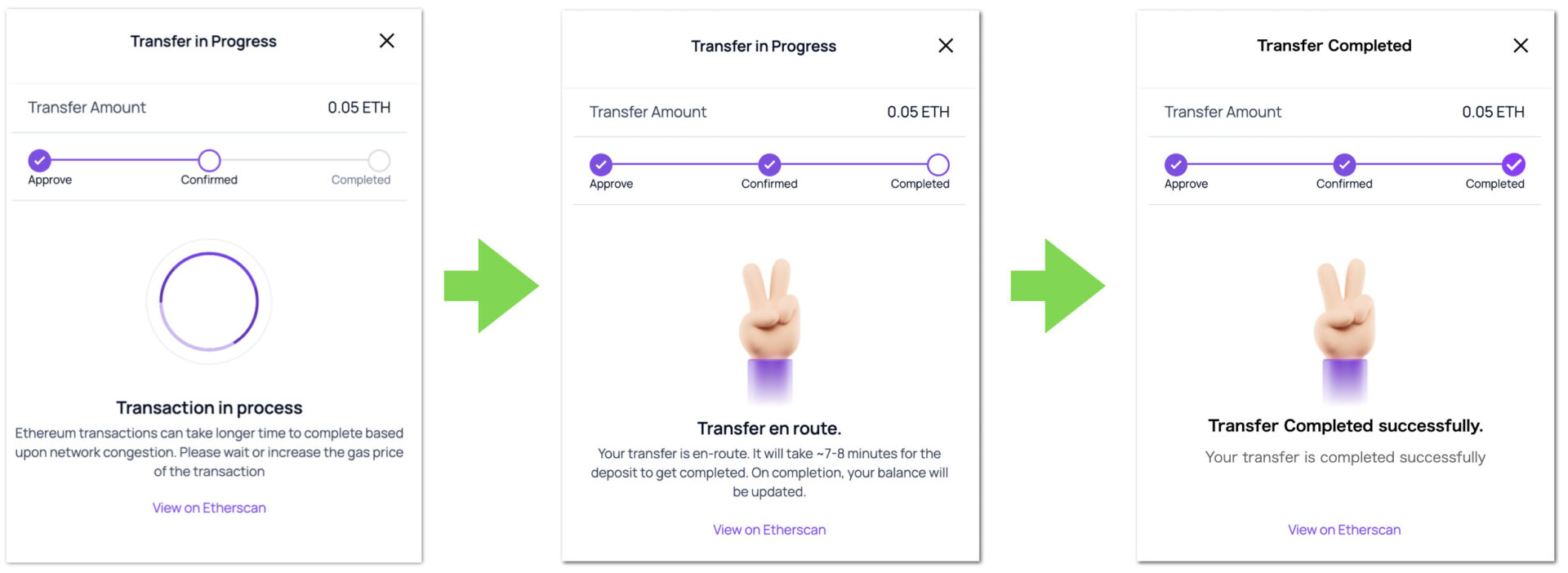
完了したらMetaMaskにトークンを追加します。
トークンを追加しないとMetaMaskで届いている仮想通貨が表示されないんです。(不親切ですよね・・・)
Matic Web Wallet V2のホーム画面から「Polygon Wallet」を選択します。
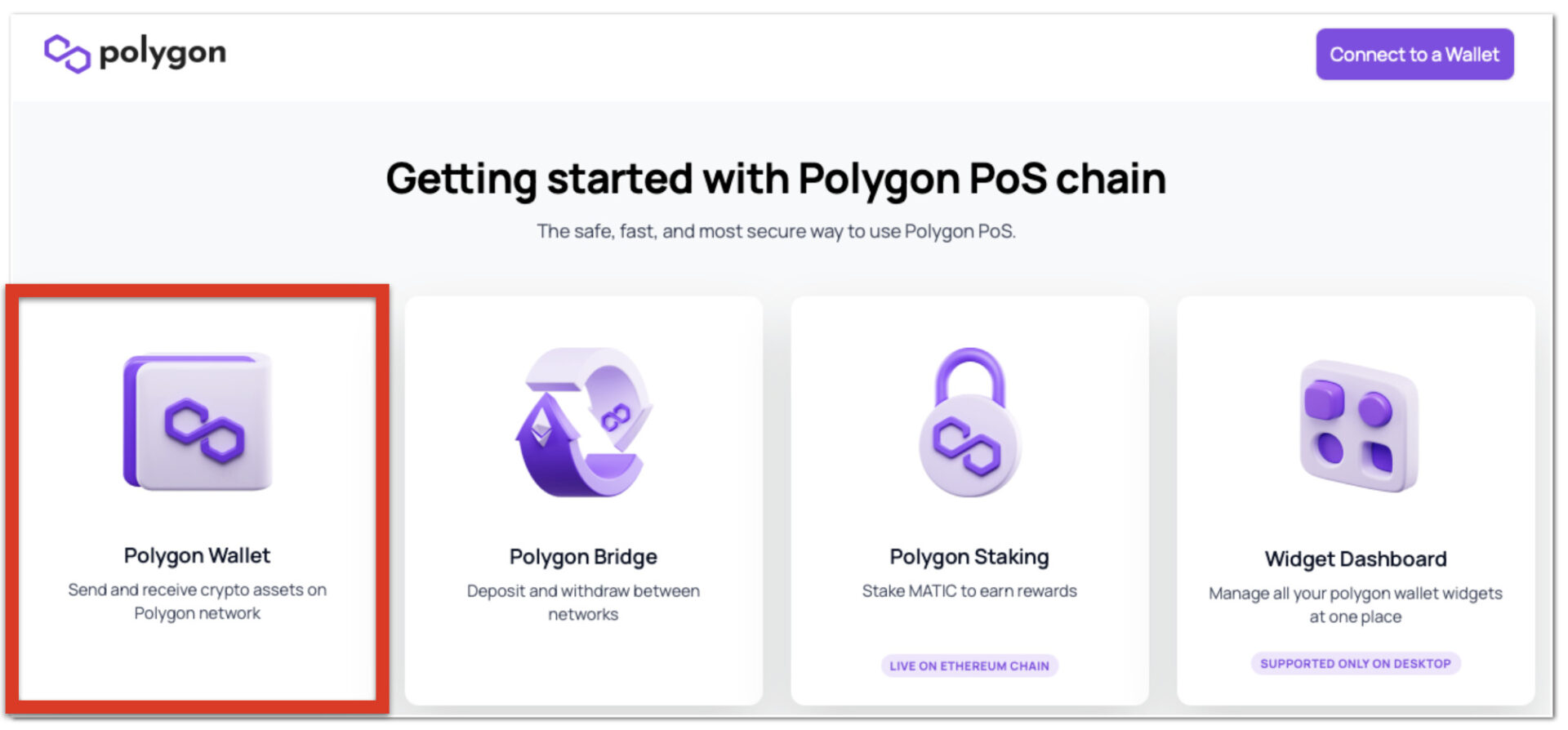
ETHの右側の「キツネさん」をクリックします。
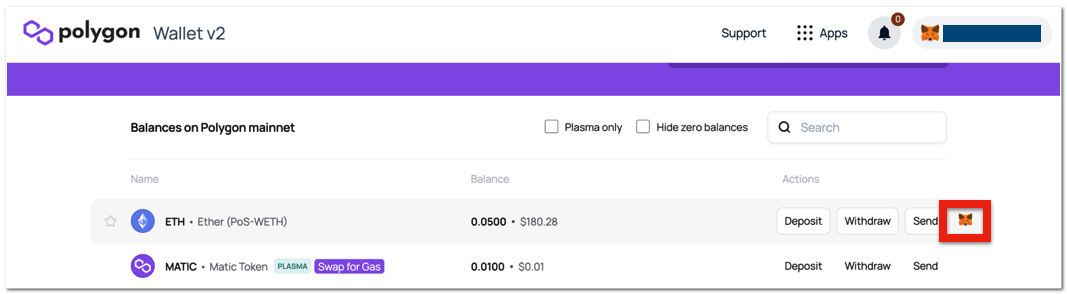
「トークンの追加」をクリックします。
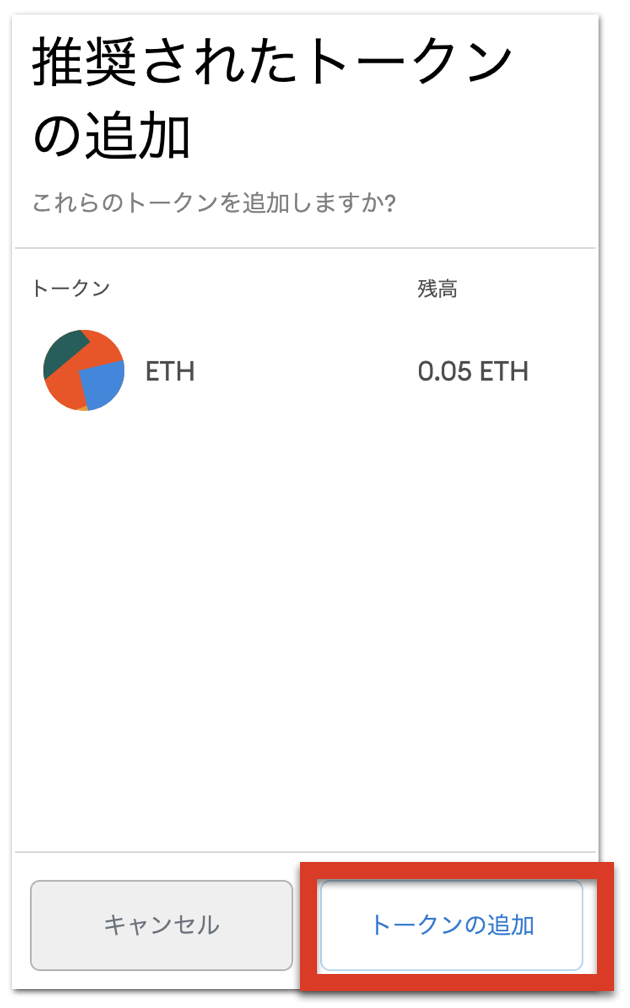
MataMaskに戻り、ネットワークをMatic Mainnetに切り替えると送金したETHが確認できます。
(画面を一部とり忘れ、下の画面はこの後説明するSWAP後のもので0.001ETHへってます。ごめんなさい。)
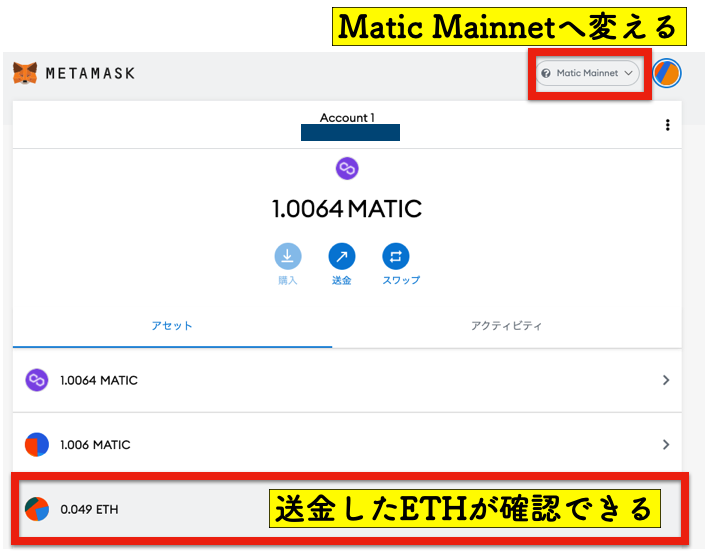
手順3:Quick swapで手数料Maticを準備する
手順2でPolygonでETHを扱えるようになりましたが、今後Polygonの仮想通貨をイーサリアムに繋いだ別のチェーンに送金する時に、ガス代のMaticという通貨が必要になるので、最後にこちらのMaticを準備してしまいましょう。
Quick swapというツールが便利なのでこちらを使用します。下記からアクセスしましょう。
>> Quick swap
アクセスしたら右上の「Connet to a wallet」をクリックします。
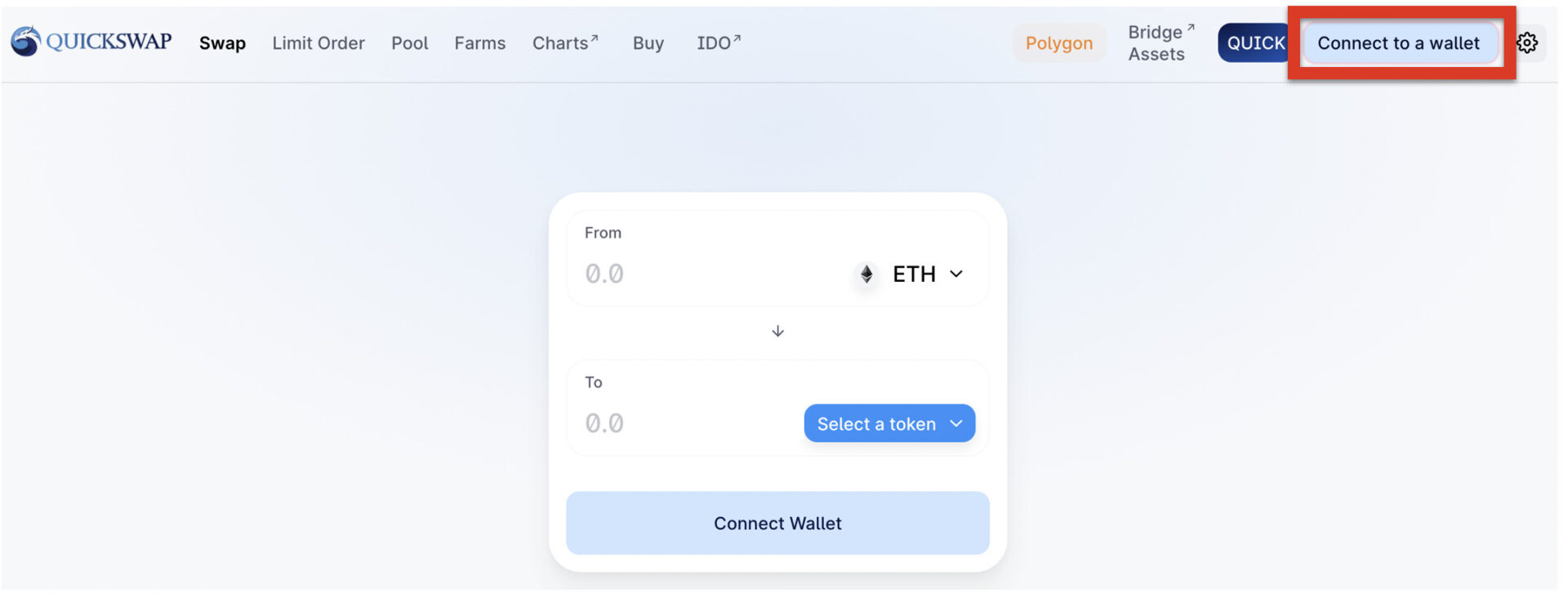
Walletの選択画面が出てくるので、「MetaMask」を選択します。
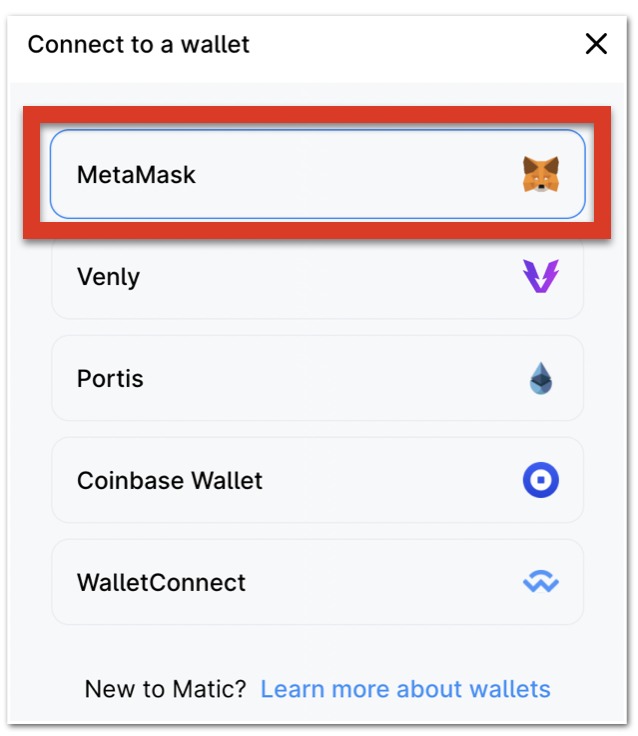
MetaMaskを使用して接続という画面が出てくるので、「次へ」をクリックして、MetaMaskを接続します。
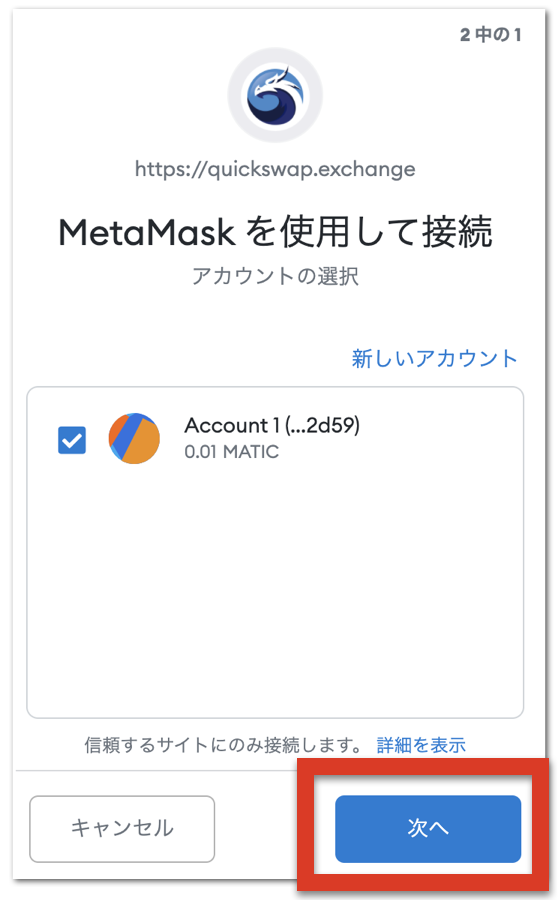
接続したらトップページに戻り、「交換元の通貨」と「交換後の通貨」を選択して「Approve ETH」をクリックします。※どちらか一方のSwapしたい量を選べばもう一方は自動的に計算してくれます。大体1MATICくらいあれば最初は困らないと思います。
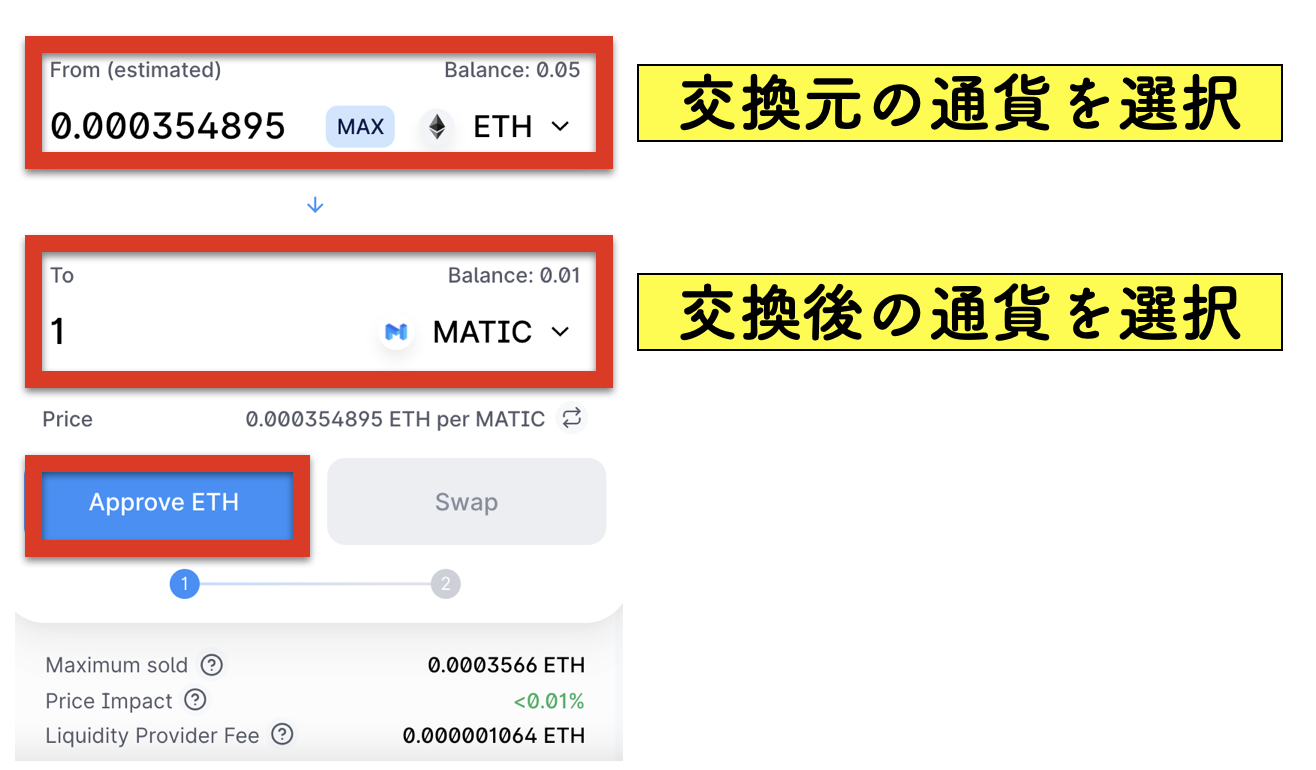
MetaMaskが開くので「確認」を選択します。
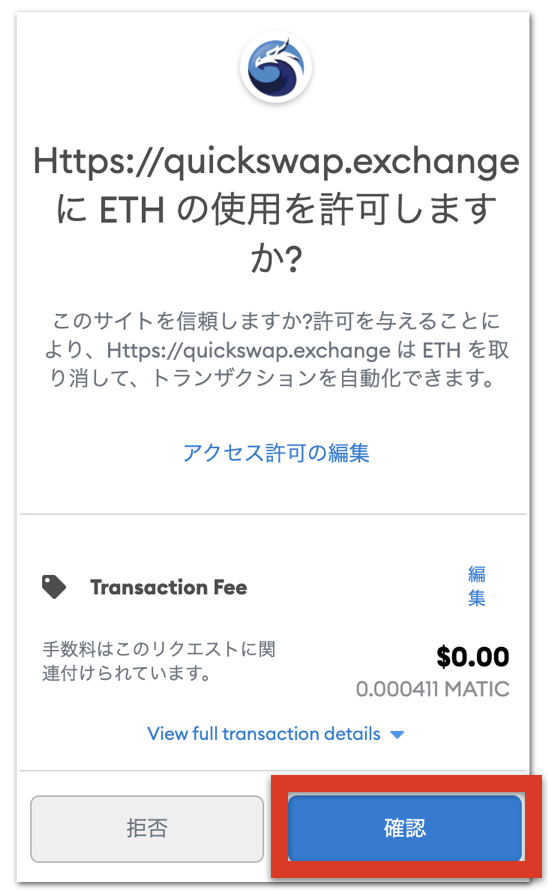
続いて「Swap」をクリックします。

Confirm Swapという画面が出てくるので「Accept」→「Confirm Swap」をクリックします。
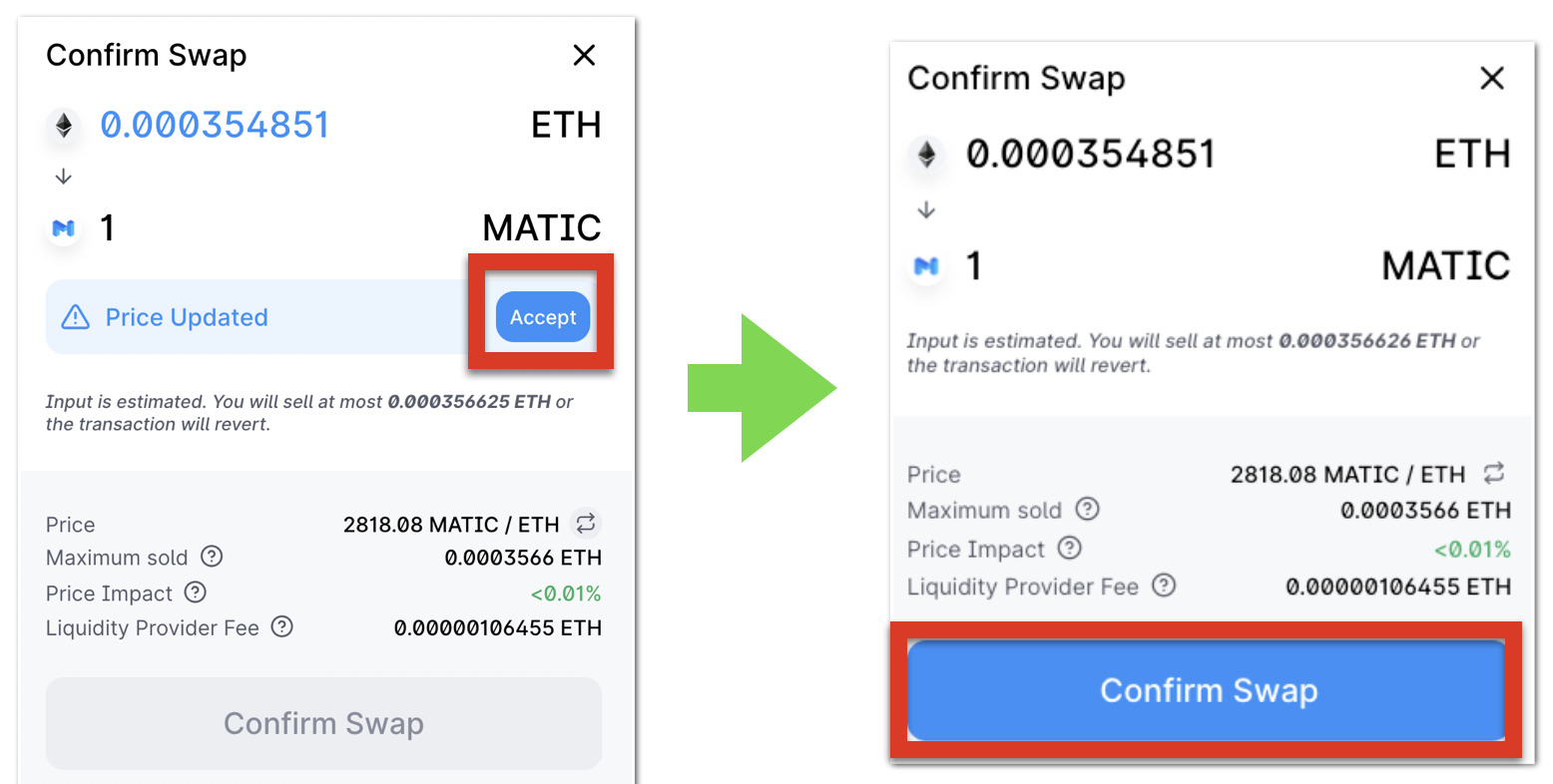
再度MetaMaskが開くので、「確認」をクリックします。
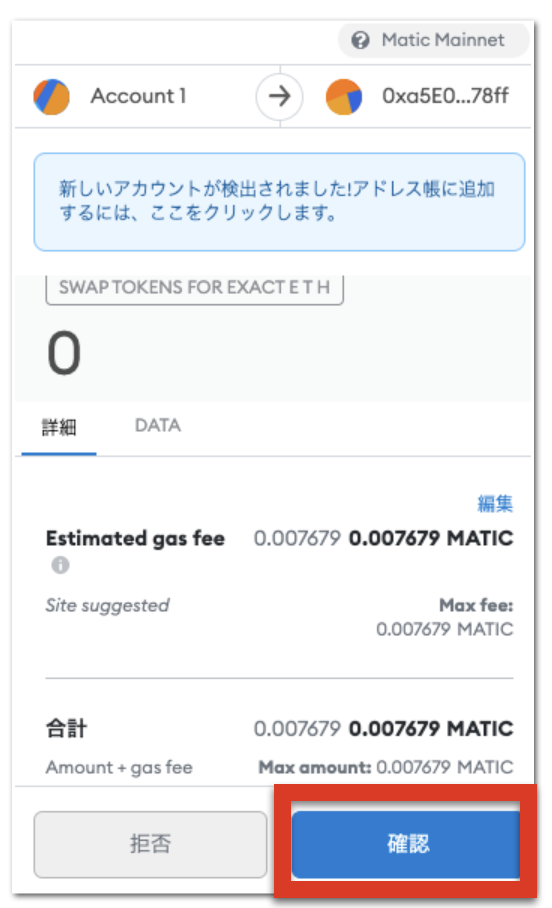
これにてSwapが完了。MetaMaskに戻るとSwapされたMaticが確認できます。
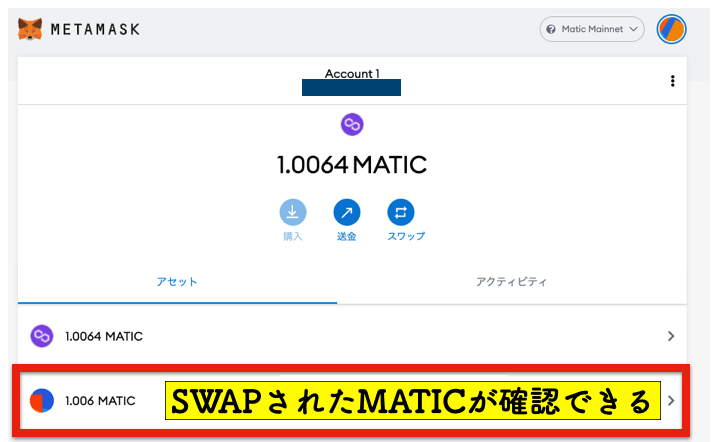
以上で全て完了です!おつかれさまでした!
まとめ
この記事では
記事の内容
- Polygonとは?
- 「イーサリアムのETH」を「Polygon」へブリッジする方法
を解説しました。最後におさらいです。
- Polygonとは
Polygonはイーサリアムのセカンドレイヤー・ソリューションの1つです。
Polygonチェーンを使うとイーサリアムチェーンを使用するのに対して、
- トランザクションが緩和される
- ガス代が安い
というメリットがあります。
- イーサリアムのETHをPolygonへブリッジする方法
下記手順でブリッジが可能です。
- MetaMaskにPolygon(Maticネットワーク)を追加する
- Matic Web Wallet V2でブリッジ作業をする
- Quick swapで手数料Maticを準備する
以上です!最後までお読みいただきありがとうございました!